En este tutorial, explicaré cómo crear una CA secundaria con Windows AD CS.
Las sub-CA se subutilizan en los firewalls cuando se implementa el descifrado SSL; generar una sub-CA con Windows AD CS le permite evitar la implementación del certificado de firewall si ya ha implementado el certificado raíz.
Antes de comenzar, verifique que la plantilla de Autoridad de certificación secundaria esté activa, es decir, presente en Plantillas de certificado de la consola de administración de AD CS.
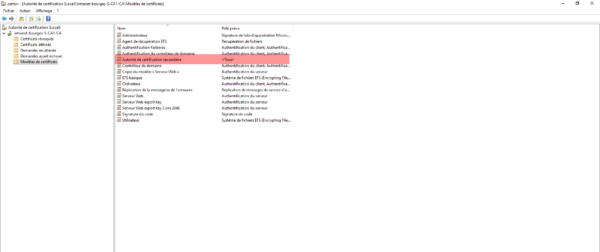
Generar la solicitud de certificado para la segunda autoridad
Abrimos la consola MMC de Gestión de Certificados con la cuenta de Equipo Local en el servidor AD CS, comenzaremos realizando una solicitud de certificado, es decir generando el CSR.
Haga clic derecho en la carpeta Personal, luego vaya a Todas las tareas / Operación avanzada y haga clic en Crear solicitud personalizada 1.
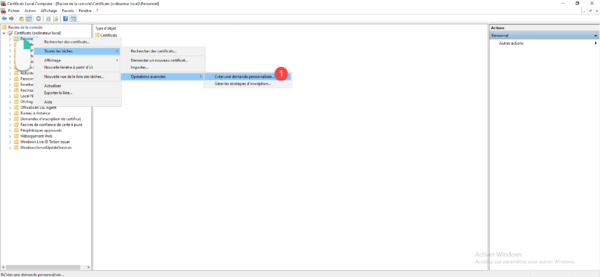
Al iniciar el asistente, haga clic en el botón Siguiente 1.
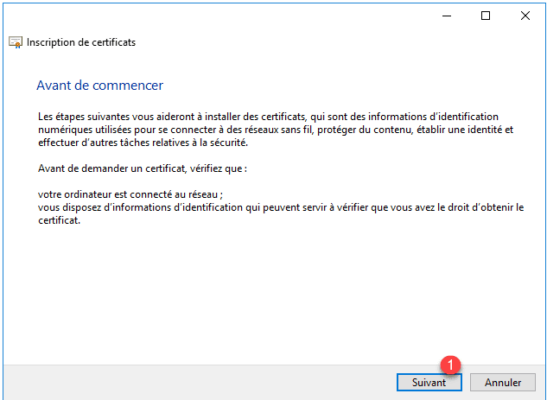
Luego haga clic en Siguiente 1.
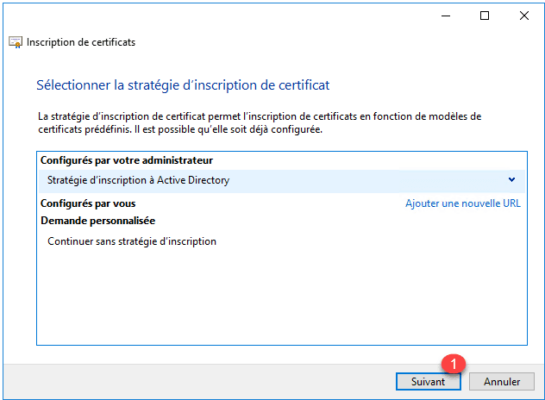
Seleccione Autoridad de certificación secundaria 1 y luego haga clic en Siguiente 2.
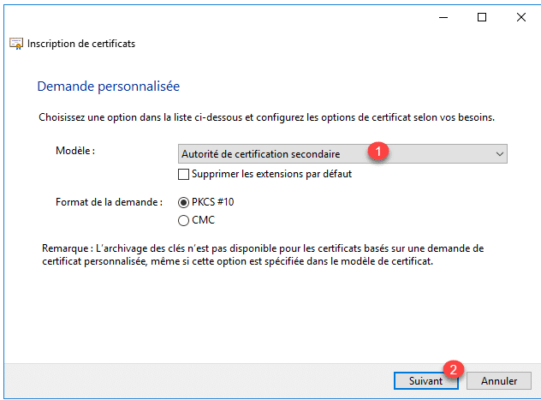
Expanda Detalles y haga clic en el botón Propiedades 1.
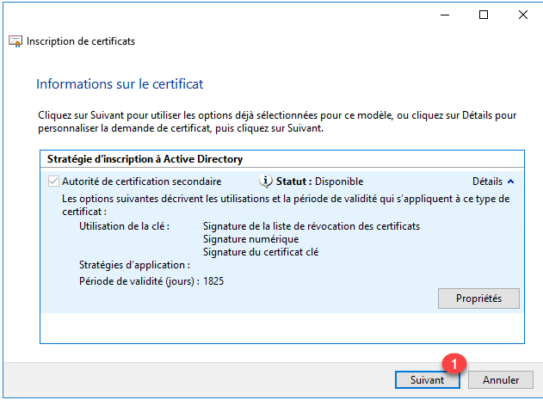
Personaliza la solicitud en las pestañas Asunto y General.
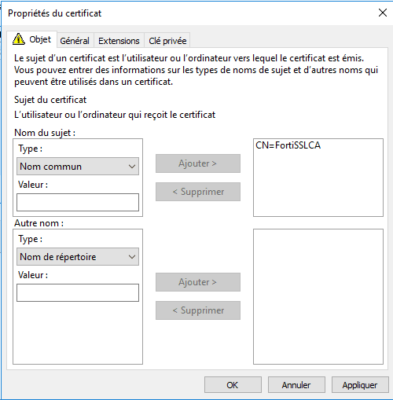
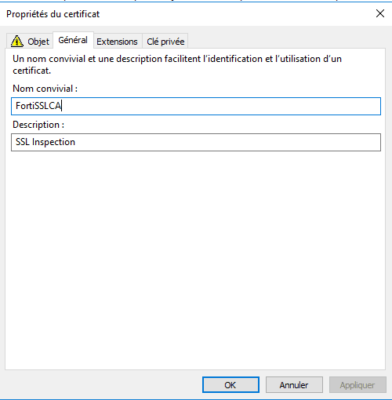
Vaya a la pestaña Clave privada 1, marque la casilla Permitir exportación de clave privada 2, luego haga clic en los botones Aplicar 3 y Aceptar 4.
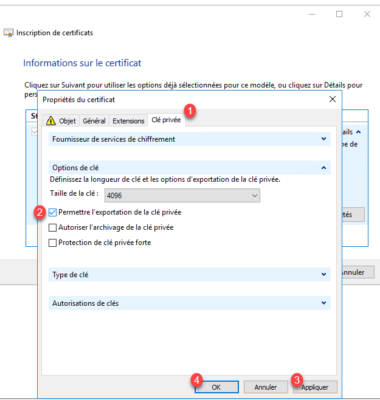
Para volver a Información del certificado, haga clic en el botón Siguiente 1.
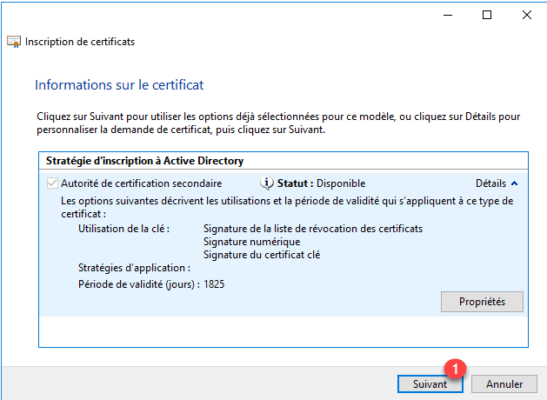
Especifique la ubicación y el nombre del archivo de solicitud 1 para el certificado y haga clic en Finalizar 2.
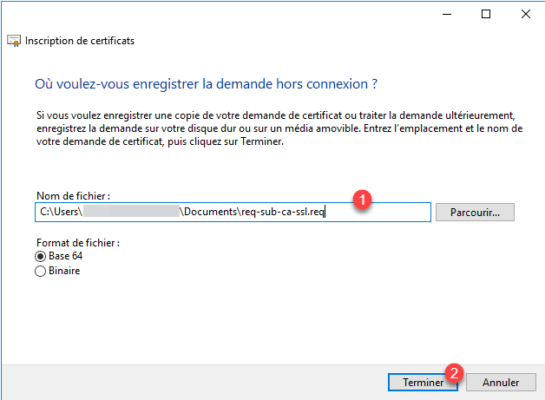
Se ha generado la solicitud, ahora la enviaremos a la autoridad de certificación ADCS.
Importar la solicitud a la autoridad de certificación ADCS
Vaya a la consola de administración de ADCS, haga clic derecho en el nombre de la autoridad de certificación, luego vaya a Todas las tareas y haga clic en Enviar nueva solicitud 1.
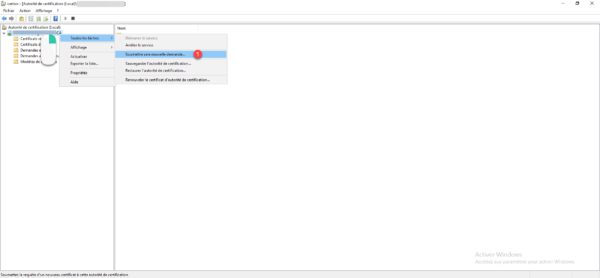
Obtenga el archivo de solicitud para enviarlo.
A continuación, guarde el archivo de respuesta de CA.
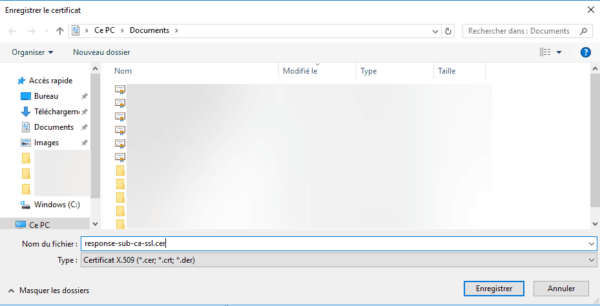
Importar la respuesta de la autoridad de certificación
Ahora debe importar el archivo de respuesta para acceder al certificado de la autoridad de subcertificación.
Regrese a la consola de administración de certificados de la computadora y vaya a la ubicación Personal / Certificado. Haga clic derecho en el área central, luego vaya a Todas las tareas y haga clic en Importar 1.
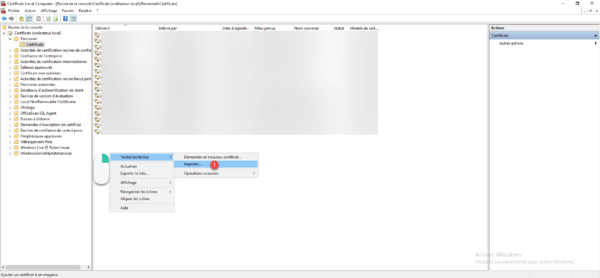
Cuando se inicie el asistente, haga clic en Siguiente 1.
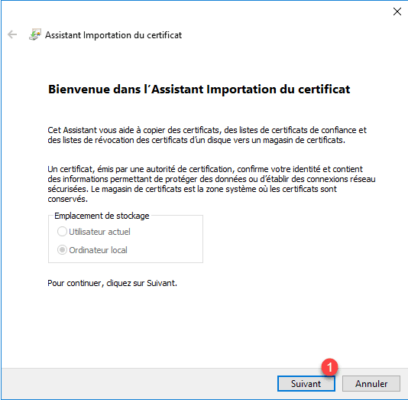
Vaya al archivo de respuestas 1 y haga clic en Siguiente 2.
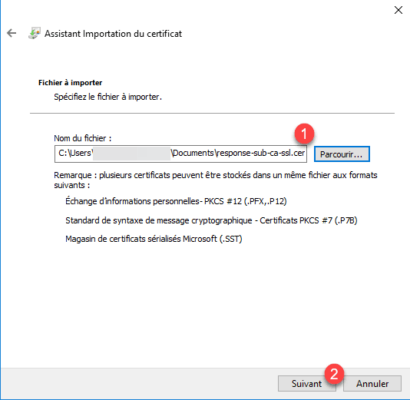
Salga de la tienda personal y haga clic en Siguiente 1.
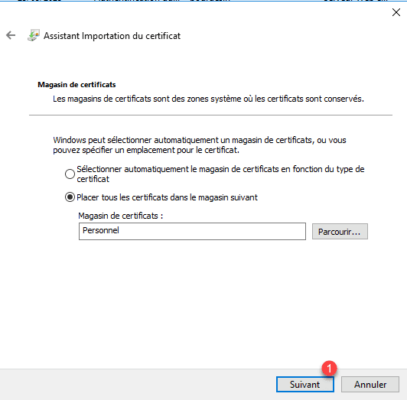
Haga clic en el botón Finalizar para finalizar la importación del certificado.
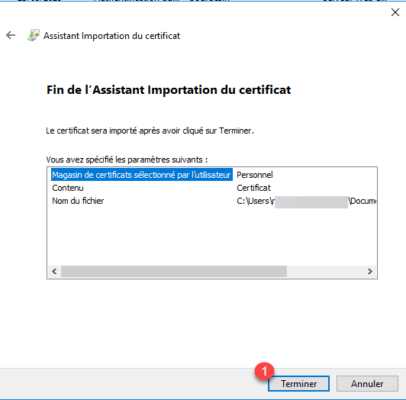
Se abre una nueva ventana indicando que la importación fue exitosa, haga clic en Aceptar para cerrarla.
La certificación de autoridad secundaria ahora está en la tienda Personal.
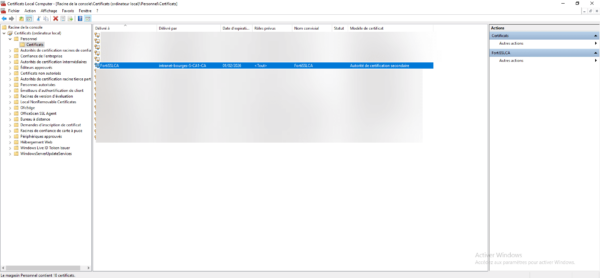
Exportar el certificado de la autoridad de subcertificación
Último paso, exportar el certificado para poder utilizarlo.
Haga clic derecho sobre él, luego vaya a Todas las tareas y haga clic en Exportar 1.
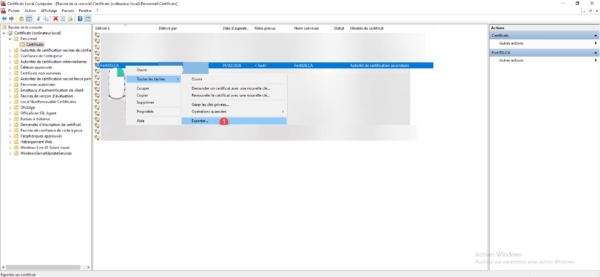
Cuando se abra el asistente, haga clic en Siguiente 1
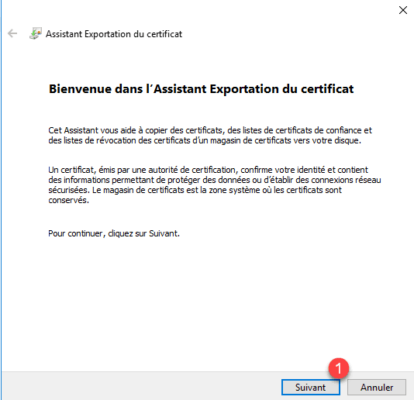
Seleccione Sí, exportar clave privada 1 y haga clic en el botón Siguiente 2.
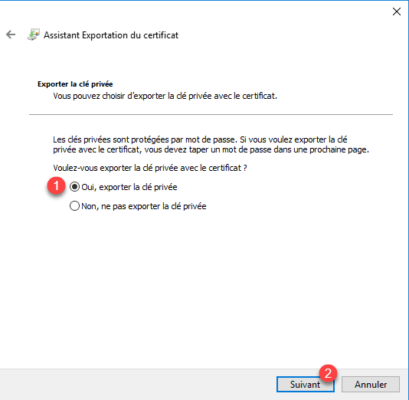
Seleccione el formato PFX 1 y haga clic en Siguiente 2.
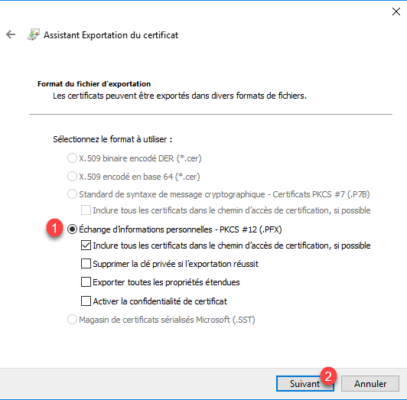
Ingrese la contraseña para el archivo PFX 1 y luego haga clic en Siguiente 2.
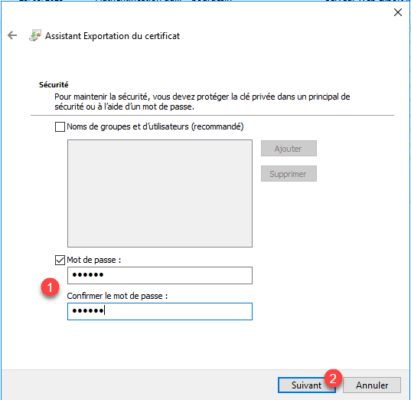
Indique la ubicación y el nombre del archivo 1 para exportar y haga clic en el botón Siguiente 2.
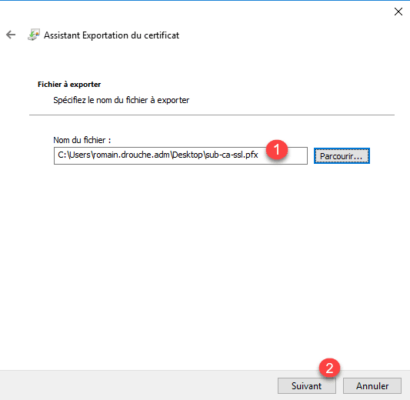
Haga clic en Finalizar 1 para cerrar el asistente.
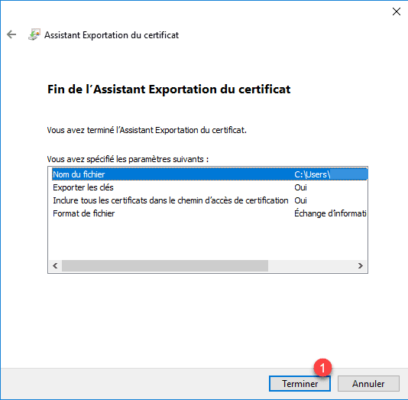
Cerrar la ventana que indica que la exportación fue exitosa.
El archivo pfx del certificado está disponible.
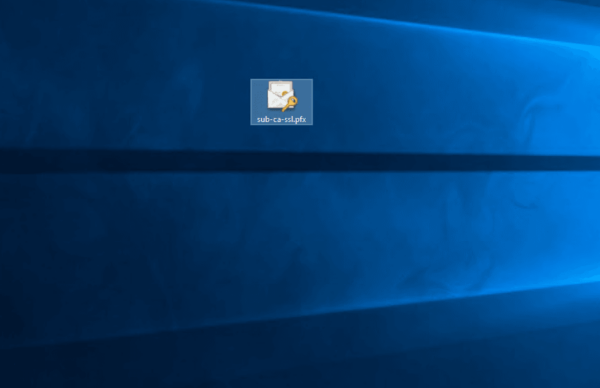
Sabe cómo generar una CA secundaria desde ADCS.